windows查看证书 查看本地计算机安装的证书步骤
更新时间:2023-10-18 14:10:30作者:yang
windows查看证书,在计算机领域中,证书的作用不可忽视,证书是用于验证和确认数字身份的一种数字文件,常用于加密通信、身份认证等方面。而在Windows操作系统中,查看本地计算机安装的证书是一项重要的任务。通过查看证书,我们可以了解系统中安装的各种证书,并且可以对其进行管理和操作。下面将介绍一下在Windows操作系统中查看本地计算机安装的证书的步骤,帮助大家更好地了解和使用证书功能。
具体方法:
1.开始运行中输入certmgr.msc
2.
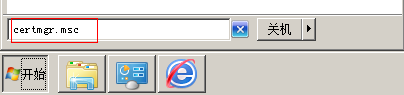
3.打开证书管理器。
4.
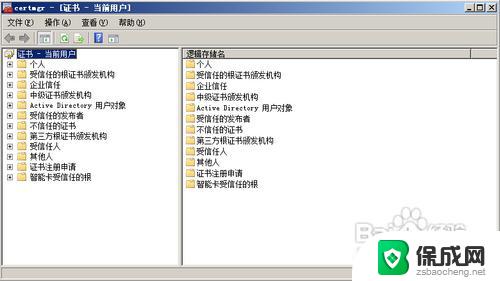
5.选择个人,证书。
6.

7.在右边的列表中就会显示出本机上关于个人的证书。
8.
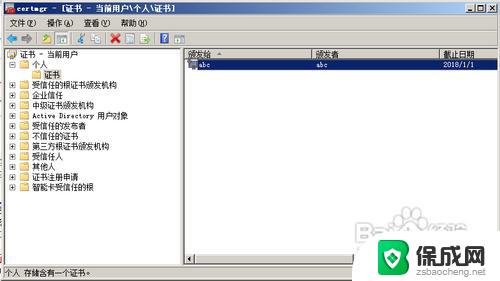
9.右键该证书,选择打开。
10.
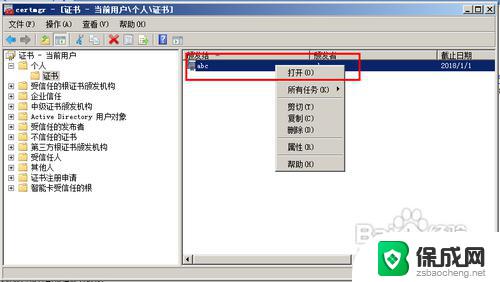
11.证书被打开,可以看到证书的详细信息。
12.
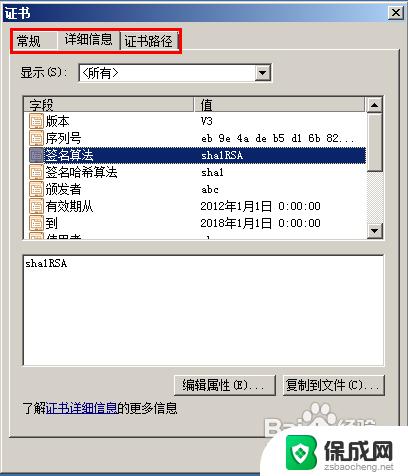
13.选择受信任的根证书颁发机构,可以看到右边列表中显示出本机的所有受信任的根证书信息。
14.
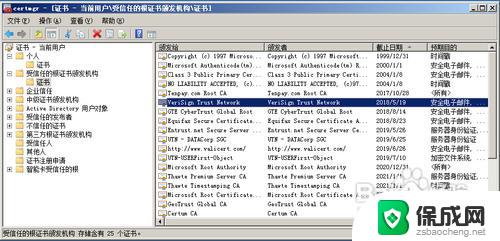
15.可从右边的列表中看到,所有证书的基本信息。
16.
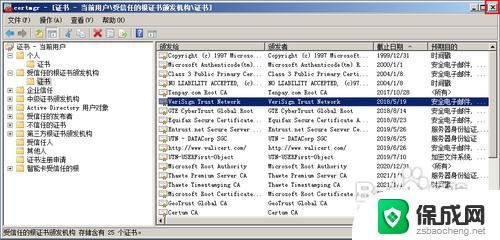
以上是Windows查看证书的全部内容,如果你遇到了这种情况,请按照我们提供的方法解决,我们希望这能对你有所帮助。
windows查看证书 查看本地计算机安装的证书步骤相关教程
-
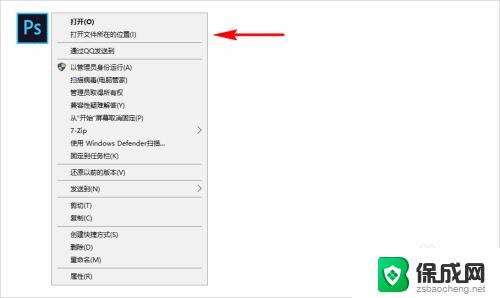 windows查看软件安装位置 如何查看电脑上软件的安装路径
windows查看软件安装位置 如何查看电脑上软件的安装路径2023-09-11
-
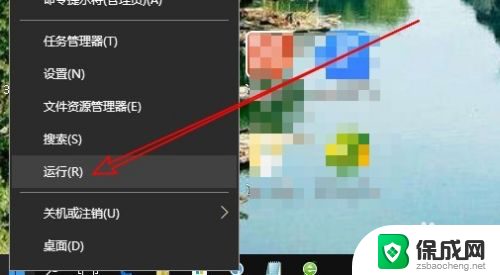 查看电脑安装时间 Win10如何查看系统安装的具体时间
查看电脑安装时间 Win10如何查看系统安装的具体时间2024-02-20
-
 win11查看查看已安装的更新 如何在Win11中查看已安装的更新情况
win11查看查看已安装的更新 如何在Win11中查看已安装的更新情况2024-11-06
-
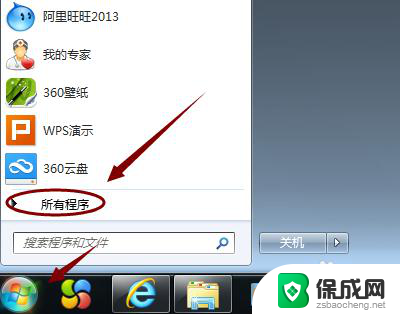 ie浏览器如何看版本 如何查看电脑上安装的IE浏览器版本
ie浏览器如何看版本 如何查看电脑上安装的IE浏览器版本2024-01-16
-
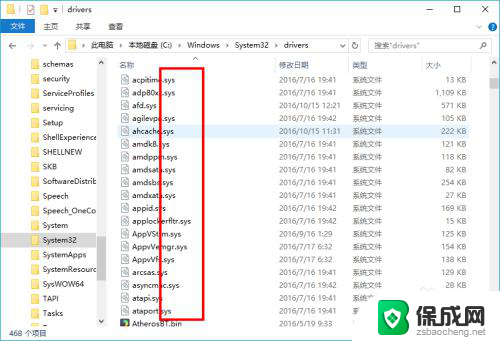 电脑硬件驱动安装地址 如何查看硬件的驱动程序
电脑硬件驱动安装地址 如何查看硬件的驱动程序2024-01-22
-
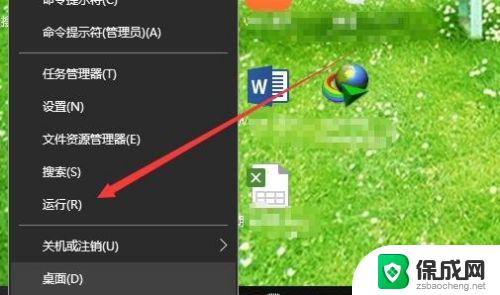 怎么查看电脑安装的所有软件 Win10如何查看已安装的所有应用程序
怎么查看电脑安装的所有软件 Win10如何查看已安装的所有应用程序2023-10-09
- 怎么看驱动有没有安装好 电脑驱动是否安装好怎么查看
- 电脑安装win几 怎么查看电脑系统是Windows几
- 如何找到打印机的驱动程序 如何在计算机中查找打印机驱动的安装位置
- 怎样看笔记本电脑内存条有几张 Windows如何查看电脑已安装了几个内存条
- win11系统无法安装微信 微信安装失败怎么办
- win11安装dx9.0无效 Win11 24H2 安装 9 月更新不支持操作错误
- win11无法添加中文语言包 Windows11无法安装中文语言包提示错误怎么办
- win11应用无法联网 Win11安装后无法上网的解决办法
- win11软件更新下载并安装灰色 Win11 24H2 安装 9 月更新出现不支持操作错误
- win10系统映像安装 win10系统怎么装U盘
系统安装教程推荐
- 1 win11系统无法安装微信 微信安装失败怎么办
- 2 win11无法添加中文语言包 Windows11无法安装中文语言包提示错误怎么办
- 3 如何更改win11软件安装位置 Win11怎么改变软件安装位置
- 4 群晖磁盘 安装win11无法格式化 硬盘格式化失败怎么办
- 5 win11系统.net3.5安装不上 win11 netframework3.5安装不了怎么解决
- 6 双硬盘的神州z7m怎么装win10系统 笔记本电脑装系统步骤详解
- 7 电脑一打开重装windows 开机状态下如何重装Windows10系统
- 8 win10系统网卡驱动安装不上 Win10电脑无法安装驱动的解决方法
- 9 电脑怎么安装音频设备windows 笔记本插入音响方法
- 10 组装一台电脑window 笔记本电脑装系统教程